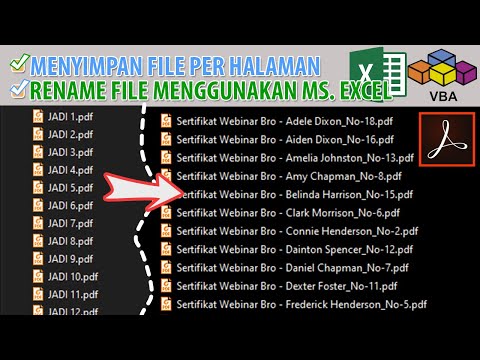Mengapa Saya Ingin Melakukan Ini?
Jika Anda adalah pengguna kekuatan Evernote dan penggemar Android seperti kebanyakan dari kami di sini di How-To Geek, Anda mungkin mendapati diri Anda menghabiskan banyak waktu untuk mundur dalam sistem Evernote Anda untuk mengkonversi halaman web yang Anda jepitkan di perangkat Android Anda ( yang, secara default, hanya judul halaman + URL) ke dalam halaman penuh yang mencakup halaman asli / artikel yang ingin Anda klip.

Untuk memperluas apa yang diteruskan ke Evernote, kita harus melihat beberapa solusi.
Apa yang Saya Butuhkan?
Hari ini kami melihat dua teknik berbeda untuk mendapatkan kliping laman penuh di perangkat Android Anda, yang keduanya membutuhkan aplikasi tambahan yang dilengkapi dengan manfaat dan kerugiannya sendiri. Kami sarankan Anda membaca lebih dari kedua teknik sebelum menyelam.
Untuk teknik satu, Anda perlu:
- Dolphin Browser (Gratis)
- Dolphin: Evernote Add-on (Gratis)
Untuk teknik dua, Anda perlu:
EverClip (Gratis / Pro: $ 2,59)
Baca selama dua bagian berikutnya untuk melihat alat mana yang paling cocok untuk gaya penjelajahan dan alur kerja penggunaan Evernote Anda.
Menangkap dengan Dolphin Browser + Evernote Add-on
Antara dua teknik yang satu ini, tangan ke bawah, salah satu favorit kami. Untuk memanfaatkannya, Anda harus menggunakan peramban seluler Dolphin. Saat beralih ke peramban baru umumnya bersifat negatif, dalam hal ini Dolphin adalah peningkatan yang tajam dan menyenangkan di atas peramban bawaan yang kami anggap sebagai bonus.
Jika Anda belum memasang Dolphin, Anda harus mengunjungi Play Store dan mengambil salinannya. Selain itu, meskipun Dolphin sudah terpasang, Anda masih perlu menginstal Pengaya Evernote. Setelah dua item diinstal, buka browser Dolphin dan arahkan ke halaman yang ingin Anda klip ke notebook Evernote Anda. Ketuk tombol menu:


Catatan akan terlihat seperti ini:

Mari kita lihat bagaimana catatan itu berubah dengan menggunakan klien desktop:

Satu-satunya downside untuk menggunakan teknik Dolphin + Evernote Add-on adalah bahwa tidak ada mekanisme untuk memilih area pengambilan. Jika Anda mengabadikan laman ramah seluler, itu bagus, tetapi jika Anda membaca laman web yang lebih berantakan, itu memiliki potensi untuk menangkap kekacauan itu.
Menangkap dengan EverClip

Apakah itusatu masalah dengan alur kerja Dolphin yang mendorong kami untuk menyelidiki alat lain, seperti EverClip. Jika kemampuan untuk memperluas atau mengontrak area tangkapan Anda secara selektif sangat penting untuk alur kerja Evernote Anda, Anda pasti ingin memeriksa EverClip.
EverClip adalah pilihan yang solid jika Anda 1) tidak ingin menggunakan Dolphin dan ingin terus menggunakan browser apa pun yang saat ini Anda gunakan dan 2) benar-benar membutuhkan kemampuan untuk secara selektif menangkap halaman web.
Setelah diinstal, EverClip dapat berfungsi salah satu dari dua cara. Anda dapat meluncurkan EverClip secara langsung dan menggunakannya sebagai browser web sederhana, atau Anda dapat memanggil fungsi “Bagikan” di browser lain dan menendang halaman web ke EverClip menggunakan pintasan “Bagikan melalui”. Terlepas dari bagaimana Anda memuat halaman di EverClip, Anda dapat dengan mudah membuat pilihan dan kemudian memperluas dan mengontraknya, seperti yang terlihat pada gambar di atas.

Terlepas dari teknik yang Anda pilih, hari-hari kliping hanya URL dari halaman yang ingin Anda ambil lama di belakang Anda. Nikmati pengambilan halaman penuh di perangkat Android Anda!